وبصفتك مطوّر برامج Dialogflow، ننصحك بنقل الإجراءات الحالية إلى "أداة إنشاء الإجراءات". هناك عدد من المزايا لاستخدام الطريقة الجديدة في وحدة التحكّم لتطوير "المهام"، بالإضافة إلى سهولة نقل بيانات مشروع Dialogflow الحالي. توضّح هذه الصفحة كيفية استخدام أداة نقل البيانات في Dialogflow/أداة إنشاء الإجراءات.
قبل الاطّلاع على هذا الدليل، ننصحك بمراجعة نظرة عامة حول نقل بيانات Dialogflow إلى "أداة إنشاء الإجراءات"، والتي تتناول المفاهيم والاختلافات المهمة بين Dialogflow وأداة إنشاء المهام.
الإجراءات التي تنفّذها أداة نقل البيانات
تعمل أداة نقل البيانات من Dialogflow إلى "أداة إنشاء الإجراءات" على تحويل عناصر Dialogflow معيّنة، مثل الأغراض والكيانات، للعمل مع "أداة إنشاء الإجراءات".
تنقل أداة نقل البيانات تلقائيًا عناصر Dialogflow التالية إلى "أداة إنشاء المهام":
- هدف الترحيب التلقائي في Dialogflow، والذي يتم نقله باعتباره الاستدعاء الرئيسي.
- جميع عبارات وكيانات التدريب لكل لغة يتيحها الإجراء.
- الأغراض بدون سياق إدخال، والتي يتم نقلها كأهداف عالمية
- الأغراض ذات سياق إدخال واحد، والتي يتم نقلها كمشاهد وأغراض.
- تؤدي الأهداف التي تتضمّن سياق إدخال واحدًا وملء خانة واحدة إلى مشهدَين وهدف واحد للتعامل مع الانتقال إلى المشهد من خلال ملء الفتحة.
- تؤدي الأغراض التي تستخدم الإجراء الاحتياطي والوسائط وأحداث الترحيب في Dialogflow إلى معالِج "أداة إنشاء الإجراءات" ذي الصلة وهدف من خلال عبارات التدريب.
- تؤدي الأغراض التي تستخدم كيانات نظام التاريخ والأرقام في Dialogflow إلى أنواع أنظمة "أداة إنشاء الإجراءات" ذات الصلة.
لا تتعامل أداة نقل البيانات مع عناصر Dialogflow التالية:
- الأهداف ذات سياقات إدخال متعددة. يجب إنشاء المَشاهد يدويًا.
- الأهداف التي تستخدم الأحداث المخصّصة في Dialogflow.
- كيانات نظام Dialogflow ليست تاريخًا أو رقمًا. ويتم إنشاء هذه الكيانات كأنواع جديدة، ولكن تحتاج إلى إضافة مرادفات يدويًا.
- رمز مصدر تنفيذ Dialogflow. لا يتم نقل هذا الرمز إلى "أداة الإنشاء" بسبب الاختلافات في إصدارات واجهة برمجة التطبيقات.
الوصول إلى أداة النقل
للوصول إلى أداة نقل البيانات، افتح مشروع Dialogflow في "وحدة تحكُّم المهام" وانتقِل إلى تطوير > إجراءات.
إذا لم تكن متأكدًا من المشروع المستخدَم في "وحدة تحكّم المهام"، انتقِل إلى وحدة تحكّم Dialogflow واتّبِع الخطوات التالية:
- افتح المشروع الذي تريد نقله وانقر على رمز الإعدادات.
- ضمن عام > رقم تعريف المشروع، انقر على رابط الإجراء على Google. تنقلك هذه الخطوة إلى وحدة تحكُّم المهام للمشروع المحدَّد.
انتقِل إلى التطوير > الإجراءات وانقر على معاينة نقل البيانات.

انتقِل إلى الشرائح التي تتضمّن المعلومات وانقر على بدء نقل البيانات للاطّلاع على لوحة بيانات نقل البيانات.
لوحة بيانات النقل
تعرض لوحة بيانات نقل البيانات خيارات نقل البيانات، بالإضافة إلى معلومات متعلقة بالعناصر التي سيتم نقلها.

خيارات نقل البيانات
تتوفّر في أداة نقل البيانات خياران لنقل بيانات مشروع Dialogflow إلى "أداة إنشاء الإجراءات":
- نقل البيانات كمشروع جديد (يُنصح به)
- الاحتفاظ بمشروع Dialogflow الحالي بدون تغيير ونقل نسخة إلى مشروع جديد.
- يظل الاسم المعروض ومعلومات الدليل مرتبطة بمشروع الإنتاج الحالي. راجِع العملية المقترَحة لمعرفة كيفية استبدال مشروعك المباشر بالمشروع الذي تم نقله.
- نقل بيانات هذا المشروع
- سيستبدل مشروع Dialogflow الحالي الاسم المعروض ومعلومات دليل "مساعد Google" التي حددتها لمشروعك.
تقرير نقل البيانات
يمكنك توسيع كل قسم من تقرير نقل البيانات لعرض تفاصيل محدَّدة للمشروع تتعلق بالمعلومات التالية:
- البيانات التي سيتم نقلها بالكامل
- البيانات التي سيتم نقلها ولكنها ستحتاج إلى إعداد إضافي بعد نقل البيانات.
- البيانات التي لن يتم نقلها ويجب إضافتها يدويًا (إذا لزم الأمر).
- الميزات التي يستخدمها مشروع Dialogflow ولن تكون متاحة في أداة إنشاء الإجراءات.
ويمكنك أيضًا تنزيل تقرير نقل البيانات، والذي يمكنك الرجوع إليه عند إجراء تغييرات ما بعد نقل البيانات على مشروعك.
إعداد نقل بيانات المشاركات
على الرغم من أنّ أداة نقل البيانات تساعد في نقل الأجزاء المهمة من مشروع Dialogflow إلى "أداة إنشاء الإجراءات"، يجب إجراء تطوير إضافي لإعداد عمليات النقل والطلبات والردود التلقائية على الويب التي لم يتم نقلها.
عدِّل مسار المحادثة لاستخدام المشاهد.
تعمل أداة نقل البيانات على إنشاء مشاهد استنادًا إلى أغراض Dialogflow والتي تحتوي على سياق إدخال واحد، إلا أنّ هذه العلاقة ليست علاقة مباشرة. قد تكون بعض المشاهد التي تم نقلها غير منطقية في "أداة إنشاء الإجراءات" مع نموذج المحادثة الجديد.
قد تحتاج إلى إعادة التفكير في مسار المحادثة من خلال تقييم المشاهد المطلوبة. استنادًا إلى مدى تعقيد الإجراء، قد يكون من الأسهل حذف بعض المشاهد التي تم إنشاؤها إذا لم تعُد تتناسب مع مسار المحادثة.
مراجعة الأهداف العالمية وتعديلها
يتم نقل الغرض من Dialogflow بدون سياق إدخال إلى أداة إنشاء الإجراءات كأهداف عالمية. تكون الأهداف العالمية نشطة طوال المحادثة، ما يعني أنه يمكن مطابقتها في أي وقت.
يمكن استخدام الأغراض العالمية أيضًا لربط المستخدمين بصفحات معيّنة في مسارات معيّنة عند استدعاء الإجراء الخاص بك. ومن المهم التحقّق مما إذا كانت الأهداف العامة التي تم إنشاؤها يجب أن تكون نشطة ومتاحة للمستخدمين في النطاق العالمي. لتغيير الأغراض العالمية إلى أغراض عادية، انقر على النية وغيِّر خيار معالجة النية العامة إلى لا.
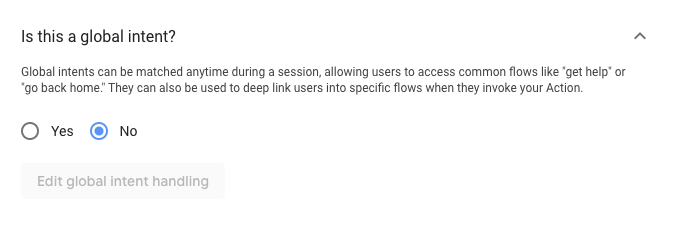
دمج الأهداف باستخدام عبارات تدريبية مشابهة
إذا كانت بعض نواياك تشترك في عبارات تدريبية متشابهة جدًا، يجب دمج الأغراض في هدف عام واحد. ويؤدي ذلك إلى زيادة دقة مطابقة الأهداف.
على سبيل المثال، يحتوي الهدف أ على عبارات التدريب التالية:
- "حسنًا، أريد التأكد من أنه جاهز"
- "حسنًا، هذا جاهز"
- "لنبدأ"
يحتوي الهدف ب على عبارات التدريب التالية:
- "حسنًا، أريد التأكد من أنه جاهز"
- "حسنًا، أعتقد أنني مستعد"
بما أنّ عبارات التدريب بين الهدفَين متشابهة، يمكنك دمج Intent A وIntent B في هدف أكثر عمومية (Intent C) وحذف النسخ الأصلية. استخدام Intent C في المشاهد التي تشير إلى Intent A أو Intent B
يحتوي الهدف ج على عبارات التدريب التالية:
- "حسنًا، أريد التأكد من أنه جاهز"
- "حسنًا، هذا جاهز"
- "لنبدأ"
- "حسنًا، أعتقد أنني مستعد"
تعديل طريقة التعامل مع الأحداث
بالنسبة إلى الأغراض التي تستخدم أحداثًا معيّنة (fallback وmedia وwelcome) في Dialogflow، تُنشئ أداة نقل البيانات هدف نظام مرتبطًا بهذا الحدث. إذا كان الغرض نفسه من Dialogflow يتضمّن عبارات تدريبية، يتم إنشاء هدف إضافي باستخدام عبارات التدريب نفسها.
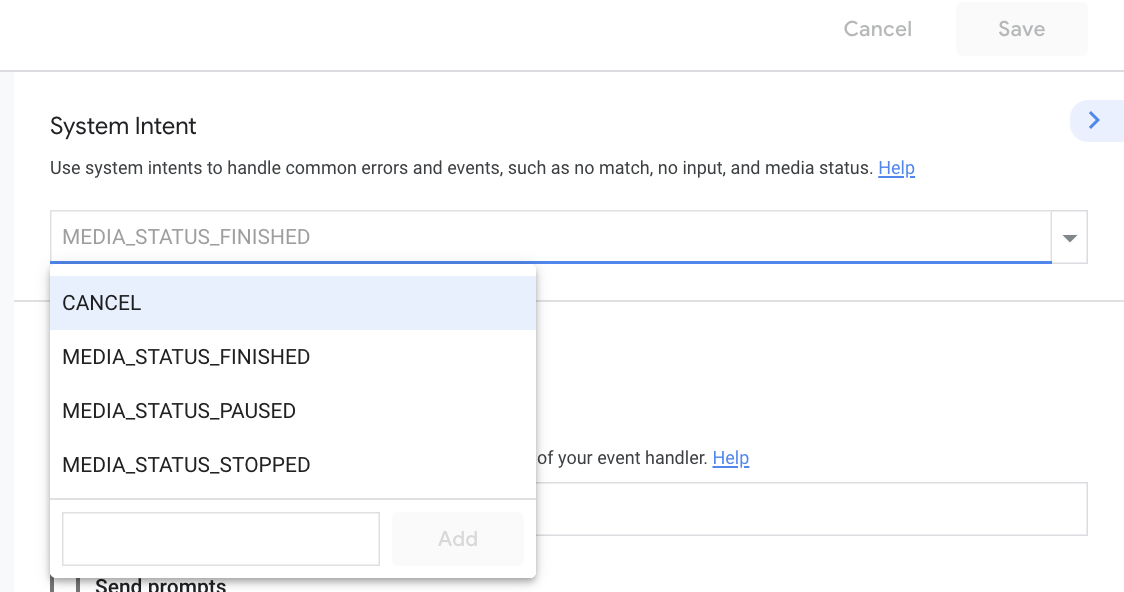
لإكمال إعداد الأحداث في "أداة إنشاء الإجراءات"، عليك إضافة معالِجات الردّ التلقائي على الويب بالإضافة إلى عمليات النقل، حسب الحاجة.

إضافة أهداف النظام لمعالجة الأغراض الاحتياطية
في Dialogflow، تتعامل الأغراض الاحتياطية مع الحالات التي لا يتعرّف فيها الغرض على إدخال المستخدم. تستخدم "أداة إنشاء الإجراءات" أهداف النظامين NO_MATCH وNO_INPOUT لمراعاة هذه الحالات.
يمكن إضافة هدفَي النظام NO_MATCH وNO_INPUT إلى مشهد حتى ثلاث مرات. على سبيل المثال، تعني إضافة ثلاثة أغراض NO_MATCH إلى مشهد أنّه يمكنك الردّ تدريجيًا بمزيد من التفاصيل حول ما يبحث عنه الإجراء الخاص بك في ردّ المستخدم.
من المهم إضافة أهداف النظام حيث استخدم مشروع Dialogflow أهدافًا احتياطية. من أمثلة الأغراض الشائعة الاستخدام في نظام "أداة إنشاء الإجراءات" NO_MATCH وNO_INPUT. لمعرفة المزيد من المعلومات عن أغراض النظام هذه، يمكنك الاطّلاع على أهداف النظام.
تعديل استراتيجية توصيل الطلبات
إنّ نقل رمز تنفيذ Dialogflow إلى أداة إنشاء الإجراءات هو إحدى الخطوات الأكبر في عملية نقل البيانات. في حين أنّ مفاهيم طلبات الردّ التلقائي على الويب وتنفيذ الإجراءات العامة تظل كما هي، توفّر أداة إنشاء الإجراءات خيارات لإعادة استخدام الدوالّ وتضيف المزيد من فرص تشغيل الردّ التلقائي على الويب.
مع وضع ذلك في الاعتبار، قد ترغب في إعادة النظر في تنفيذ مشروعك للاستفادة من ميزات "المهام مع مساعد Google":
- تعني أسماء معالِجات الردّ التلقائي على الويب المخصّص أنّه يمكنك استدعاء وظيفة الردّ التلقائي على الويب نفسها من أجزاء متعدّدة من مشاهد مختلفة.
- يمكن إجراء طلبات الردّ التلقائي على الويب استنادًا إلى الدخول إلى مشهد والتحقّق المشروط وملء الخانات ومطابقة الأهداف. تحكُّم أكثر دقة في أوقات إجراء طلبات الردّ التلقائي على الويب ومكانها، ما يتيح المزيد من حلول تنفيذ المواد الإبداعية
وأثناء تعديل رمز التنفيذ، ضع في اعتبارك وقت ومكان تشغيل مكالمات الردّ التلقائي على الويب. يمكنك تفعيل الردود التلقائية على الويب في أكثر من أجزاء واحدة من المشهد باستخدام الخيار الاتصال بالرد التلقائي على الويب. لمزيد من المعلومات عن تفعيل الردود التلقائية على الويب، اطّلِع على قسم الردود التلقائية على الويب في دليل نقل بيانات التنفيذ.
أمثلة على نقل البيانات
تحتوي المشاريع التي تم نقلها من Dialogflow إلى "أداة إنشاء المهام" على بنية مختلفة بشكل كبير بسبب الاختلافات في نموذج المحادثات الذي تستخدمه كل أداة. إنّ استخدام المشاهد والطلبات والانتقالات في "أداة إنشاء الإجراءات"، بالإضافة إلى ميزات مثل معالِجات الرد التلقائي على الويب القابلة لإعادة الاستخدام، يجعل رمز المشروع الذي تم نقله مختلفًا بشكل كبير عن الرمز الأصلي.
يمكن أن تساعدك مقارنة المشاريع التي تم نقلها على فهم نوع ونطاق التغييرات المطلوبة عند نقل البيانات من Dialogflow إلى "أداة إنشاء الإجراءات". يمكنك مراجعة نماذج المشاريع التي تم نقلها التالية لمقارنة عمليات التنفيذ:
| نموذج مشروع | رمز Dialogflow | رمز أداة إنشاء الإجراءات |
|---|---|---|
| حقائق حول Google | رمز المشروع | رمز المشروع |
| المعاملات | رمز المشروع | رمز المشروع |
| ربط الحسابات | رمز المشروع | رمز المشروع |
عملية النقل المقترَحة
يوضِّح هذا القسم عملية نقل البيانات المقترَحة ويتيح لك الاحتفاظ باسم العرض الحالي (الاستدعاء) ومعلومات الدليل والإحصاءات السابقة.
وتتضمّن هذه العملية العمل مع مشروعين مختلفين لأداة إنشاء المهام، ويتم نقل كلٍّ منهما من مشروع Dialogflow نفسه. للتوضيح، يُشار إلى هذه المشروعات على النحو التالي:
- تجريبي: يُستخدم هذا المشروع لإعداد عملية نقل البيانات واختبارها.
- أصلي: هذا المشروع مباشر حاليًا ويتم عرضه للمستخدمين.
لنقل مشروعك، اتّبِع الخطوات التالية:
- أنشئ نسخة احتياطية من مشروع Dialogflow باستخدام ميزة التصدير في Dialogflow.
- انتقِل إلى وحدة تحكُّم "المهام" وافتح المشروع الذي تريد نقل بياناته.
- انتقِل إلى التطوير > الإجراءات وانقر على معاينة نقل البيانات.
- انقر على الشرائح المعلوماتية، ثم انقر على بدء نقل البيانات.
- اختَر النقل كمشروع جديد.
- يمكنك مراجعة تقرير نقل البيانات وتنزيله اختياريًا للرجوع إليه في المستقبل.
- انقر على نقل البيانات.
- أدخِل اسمًا لمشروعك "التجريبي" وانقر على إنشاء مشروع. دوِّن رقم تعريف المشروع.
- عليك إكمال أيّ عملية إعداد بعد نقل البيانات مطلوبة والتأكّد من أنّ الإجراء يعمل على النحو المطلوب.
استخدِم واجهة سطر الأوامر في gactions لسحب مسودة مشروعك "التجريبي".
gactions pull --project-id experimental-project-idأعِد فتح مشروع Dialogflow "الأصلي" في وحدة تحكُّم المهام.
انتقِل إلى التطوير > الإجراءات وانقر على معاينة نقل البيانات.
اختَر نقل هذا المشروع.
انقر على نقل البيانات.
انقر على رمز المزيد > إعدادات المشروع ودوِّن رقم تعريف المشروع.
في نظامك المحلي، افتح ملف settings.yaml للمشروع "التجريبي" الذي سحبته، واستبدل projectId برقم تعريف المشروع "الأصلي".
استخدِم واجهة سطر الأوامر لإرسال المسودة لمشروعك المحفوظ محليًا.
gactions pushاتّبِع خطوات النشر من خلال قنوات الإصدار الأولي أو قناة الإصدار التجريبي أو انشر الإجراء الخاص بك للإنتاج.

